4 روش برای حذف سرویس از ویندوز
در این مقاله تخصصی از مجله 98zoom میخواهیم از 4 روش برای حذف سرویس از ویندوز با شما صحبت کنیم ، پس با یک مقاله مفید و آموزشی دیگر از تیم نود و هشت زوم همراه ما باشید :
سرویسهای ویندوز برنامههایی هستند که در پسزمینه اجرا میشوند و وظایف مختلفی مانند مدیریت سختافزار، ارائه اتصال به شبکه، بهروزرسانی نرمافزار و غیره را انجام میدهند. آنها برای عملکرد روان سیستم شما ضروری هستند، اما گاهی اوقات ممکن است باعث ایجاد مشکل یا غیر ضروری شوند. در این مقاله چهار راه برای حذف سرویس از ویندوز به شما نشان می دهیم.

سرویس در ویندوز نوعی برنامه کاربردی است که بدون رابط کاربری اجرا می شود و با بالا آمدن سیستم می تواند به طور خودکار شروع به کار کند. این عملکرد و امنیت اصلی را برای سیستم شما فراهم می کند، مانند فایروال، آنتی ویروس، پشتیبان گیری و غیره. با این درک، بیایید به جزئیات بیشتر برویم و مقاله را شروع کنیم.
آیا باید سرویس ها را در ویندوز حذف کنید
خدمات برای سیستم عامل ویندوز ضروری هستند. با این حال، همه خدمات برای سیستم شما مفید یا مورد نیاز نیستند. برخی از نرمافزارهای شخص ثالث ممکن است سرویسهایی را نصب کنند که به آنها نیاز ندارید یا استفاده نمیکنید، و برخی ممکن است مخرب یا ناخواسته باشند. در این موارد، ممکن است بخواهید برای آزاد کردن منابع، بهبود عملکرد، افزایش امنیت یا حل مشکلات، سرویسی را از ویندوز حذف کنید.

قبل از حذف هر سرویس، باید عوامل زیر را در نظر بگیرید:
- مطمئن شوید که یک نسخه پشتیبان از سیستم خود و راهی برای بازیابی سرویس در صورت نیاز دارید. می توانید از ویژگی System Restore در ویندوز برای ایجاد نقاط بازیابی و لغو تغییراتی که ممکن است باعث ایجاد مشکل شده باشد استفاده کنید.
- فقط باید سرویسهایی را حذف کنید که میدانید حذف آنها امن است. با این حال، اگر مطمئن نیستید که یک سرویس چه کاری انجام می دهد یا چه کسی آن را ایجاد کرده است، باید آن را به حال خود رها کنید یا قبل از حذف آن در مورد آن تحقیق کنید. اگر بعداً نیاز به بازیابی آن دارید، به جای حذف آن، سرویس را غیرفعال کنید.
حذف سرویس ها از ویندوز کار بی اهمیتی نیست و باید با احتیاط انجام شود. در غیر این صورت، ممکن است خطر آسیب رساندن به سیستم خود یا از دست دادن عملکرد را داشته باشید. با این درک، اجازه دهید با حذف یک سرویس در ویندوز شروع کنیم.
نحوه حذف سرویس های ویندوز
راه های مختلفی برای حذف سرویس ها از ویندوز وجود دارد. ما تمام راه های ممکن را لیست می کنیم و آنها را با جزئیات توضیح می دهیم. بیایید با رایج ترین راه شروع کنیم.
روش 1: از Command Prompt
استفاده از ابزار خط فرمان یکی از رایج ترین و ساده ترین راه ها برای حذف نصب سرویس ها در ویندوز است. این روش مستلزم وارد کردن نام سرویسی است که می خواهید از ویندوز حذف کنید. بنابراین، باید بدانید چه سرویسی را می خواهید حذف کنید. مراحل زیر را دنبال کنید.
مرحله 1 : کلید Windows را روی صفحه کلید خود فشار دهید، Command Prompt را تایپ کنید و روی Run as administrator کلیک کنید.
در اعلان، Yes را انتخاب کنید.

مرحله 2 : اگر در مورد نام سرویسی که می خواهید حذف کنید مطمئن نیستید، همه سرویس ها را در cmd فهرست کنید. دستور زیر را تایپ کنید.
sc queryex type=service state=all

مرحله 3 : برای حذف یک سرویس، دستور زیر را وارد کنید.
توجه : نام سرویس را با نام واقعی سرویسی که می خواهید حذف کنید جایگزین کنید.
sc حذف نام

خودشه. در صورت موفقیت آمیز بودن حذف، پیام SUCCESS را مشاهده خواهید کرد. و به این ترتیب شما یک سرویس را از ویندوز حذف کرده اید.
روش 2: استفاده از Windows PowerShell
مانند Command Prompt، حذف یک سرویس از رایانه ویندوزی خود با استفاده از PowerShell ساده است. با این حال، بسیار راحت تر است زیرا نام تمام سرویس های نصب شده در رایانه ویندوز شما را نمایش می دهد. علاوه بر این، نام دقیق سرویس و فرآیند حذف نیز مفید می شود. مراحل ذکر شده در زیر را دنبال کنید.
مرحله 1 : کلید Windows را روی صفحه کلید خود فشار دهید، Windows PowerShell را تایپ کنید و روی Run as Administrator کلیک کنید.
در اعلان، Yes را انتخاب کنید.

مرحله 2 : اکنون دستور زیر را تایپ کنید تا لیست خدمات را در ویندوز خود مشاهده کنید.
دریافت خدمات

مرحله 3 : برای حذف یک سرویس خاص، دستور زیر را تایپ کرده و Enter را فشار دهید.
توجه : نام سرویس را با نام سرویسی که می خواهید حذف کنید جایگزین کنید.
sc حذف نام سرویس

شما بروید. سرویس انتخاب شده از دستگاه ویندوز شما حذف خواهد شد. برخلاف Command Prompt، PowerShell فقط یک پیغام خطا را نمایش می دهد و در صورت موفقیت آمیز بودن فرمان چیزی نمایش نمی دهد.
همچنین بخوانید : نحوه اجرای PowerShell به عنوان مدیر در ویندوز 11
روش 3: استفاده از رجیستری ویندوز
این روش پیچیده تر از دو روش قبلی است، اما مراحل آن ساده است. با این حال، از آنجایی که ما از ویرایشگر رجیستری استفاده خواهیم کرد، اکیداً به شما توصیه می کنیم قبل از انجام مراحل زیر از رجیستری ویندوز نسخه پشتیبان تهیه کنید.
مرحله 1 : منوی Start را باز کنید، Registry Editor را تایپ کنید و روی Run as administrator کلیک کنید.
توجه : در غیر این صورت، کلید Windows + R را فشار دهید تا کادر محاورهای Run باز شود، regedit.exe را تایپ کنید و روی OK کلیک کنید تا ویرایشگر رجیستری باز شود.
در اعلان، Yes را انتخاب کنید.

مرحله 2 : در نوار آدرس بالا، آدرس ذکر شده را وارد کنید.
HKEY_LOCAL_MACHINE\SYSTEM\CurrentControlSet\Services
توجه : می توانید به صورت دستی نیز به بخش پیمایش کنید.

این دایرکتوری حاوی کلیدهایی برای تمام سرویس های رایانه شما است.
مرحله 3 : روی کلیدی که می خواهید حذف شود کلیک راست کرده و Delete را انتخاب کنید.

مرحله 4 : در پاپ آپ تأیید، روی Yes کلیک کنید.

در نهایت سیستم را ریستارت کنید تا تغییرات اعمال شود. و بس! هنگامی که سیستم پشتیبانگیری میشود، سرویس خاص از ویندوز حذف میشود.
اگر نمی خواهید سرویسی را از رجیستری حذف کنید، با Autoruns بروید. روش زیر را بررسی کنید
روش 4: با Autoruns Utility
Autoruns ابزار قدرتمندی است که به شما امکان می دهد برنامه ها و سرویس هایی را که هنگام راه اندازی ویندوز به طور خودکار اجرا می شوند، مشاهده و مدیریت کنید. اجرای خودکار میتواند به شناسایی و حذف نرمافزارهای ناخواسته یا مخربی که ممکن است سیستم شما را کند کند، امنیت را به خطر بیندازد یا در عملکردهای عادی اختلال ایجاد کند، کمک کند. دستورالعمل های ذکر شده در زیر را دنبال کنید.
مرحله 1 : Autoruns را از وب سایت رسمی مایکروسافت دانلود کنید و فایل فشرده را در پوشه مورد نظر خود استخراج کنید.

مرحله 2 : فایل را از حالت فشرده خارج کنید. Autoruns.exe را به عنوان مدیر انتخاب و اجرا کنید. در اعلان، Yes را انتخاب کنید.
منتظر بمانید تا Autoruns سیستم شما را اسکن کند و لیست ورودی های شروع خودکار را نمایش دهد.

مرحله 3 : به تب Services بروید.

در تب Services، تمام خدمات ثبت شده در دستگاه خود را مشاهده خواهید کرد.
توجه : Autoruns همچنین به شما میگوید که آیا ناشر سرویس تأیید شده است یا خیر، که به شما کمک میکند از طریق سرویسهای شخص ثالث قانونی به راحتی استفاده کنید.
مرحله 3 : هنگامی که سرویسی را که می خواهید حذف کنید پیدا کردید، روی آن کلیک راست کرده و از منو گزینه Delete را انتخاب کنید.

مرحله 4 : در پاپ آپ تأیید، برای تأیید حذف، تأیید را انتخاب کنید.

شما با استفاده از Autoruns یک سرویس را با موفقیت از ویندوز حذف کردید. میتوانید دوباره از Autoruns استفاده کنید تا تأیید کنید که سرویس دیگر در حال اجرا نیست یا در ورودیهای شروع خودکار فهرست نشده است.
سوالات متداول در مورد حذف سرویس ها در ویندوز
1. تفاوت بین غیرفعال کردن و حذف یک سرویس چیست؟
وقتی سرویسی را غیرفعال میکنید، هنگام راهاندازی یا فراخوانی سرویس یا برنامه دیگر، بهطور خودکار شروع نمیشود. سرویس خاموش می ماند چه بخواهید آن را راه اندازی کنید یا نه. از طرف دیگر، حذف یک سرویس به معنای حذف موثر آن از سیستم شما است. در بخش مدیریت رایانه > خدمات، فایلهای سرویس حذف میشوند و دیگر لیست نمیشوند.
2. آیا می توانم سرویسی را که حذف کرده ام دوباره نصب کنم؟
بله و خیر. اگر از سرویس یا فایل مرتبط با آن نسخه پشتیبان تهیه کرده اید، می توانید سرویسی را که از ویندوز حذف کرده اید مجدداً نصب کنید. با این حال، اگر یک نسخه پشتیبان نداشته باشید، نمی توانید.
3. آیا برای حذف یک سرویس به امتیازات اداری نیاز دارم؟
حذف یک سرویس در ویندوز یک کار مدیریت سیستم است که به امتیازات مدیریتی نیاز دارد. بنابراین، بله، اگر به عنوان یک کاربر استاندارد یا یک مهمان وارد شده باشید، نمی توانید یک سرویس را حذف کنید.
ویندوز را آزاد کنید
در این مقاله چهار روش برای حذف یک سرویس از ویندوز نشان داده ایم. بسته به نیازها و ترجیحات خود، یکی از این روش ها را برای حذف یک سرویس، آزاد کردن منابع سیستم و بهبود عملکرد رایانه خود انتخاب کنید. همچنین ممکن است بخواهید نحوه نصب ویندوز 11 را در VirtualBox بخوانید.
امیدواریم از این مقاله 4 روش برای حذف سرویس از ویندوز مجله نود و هشت زوم نیز استفاده لازم را کرده باشید و در صورت تمایل آنرا با دوستان خود به اشتراک بگذارید و با امتیاز از قسمت پایین و درج نظرات باعث دلگرمی مجموعه مجله 98zoom باشید
لینک کوتاه مقاله : https://5ia.ir/qazeCs
کوتاه کننده لینک
کد QR :

 t_98zoom@ به کانال تلگرام 98 زوم بپیوندید
t_98zoom@ به کانال تلگرام 98 زوم بپیوندید
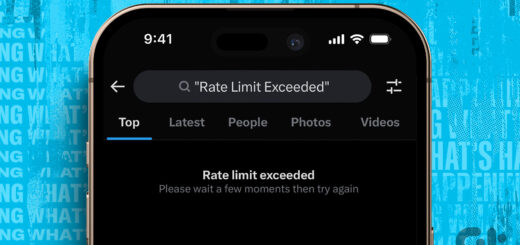






آخرین دیدگاهها